| Статистика |
Онлайн всего: 1 Гостей: 1 Пользователей: 0
 |
|
Главная » 2013 » Октябрь » 29 » Как убрать папки из "Этот компьютер" в Windows 8.1
20:37 Как убрать папки из "Этот компьютер" в Windows 8.1 |
Windows 8.1 получила множество изменений, среди которых нельзя не отметить появление пользовательских папок в разделе "Этот компьютер". Это не так уже плохо, напротив, доступ к личным каталогам стал более удобным и быстрый, тем не менее, некоторые пользователи, привыкшие по старинке открывать эти папки из панели Проводника либо вообще их не использующие, находят это нововведение несколько странным.
Итак, приступим. Нажмите комбинацию клавиш Win + R и в появившемся окошке "Выполнить” введите команду regedit. При этом откроется встроенный редактор системного реестра. Вместо него также вы можете использовать любой сторонний редактор реестра, например RegWorks, не важно. А теперь перейдите в раздел HKEY_LOCAL_MACHINE и найдите там папку NameSpace. Вот так будет выглядеть полный путь к этой папке:
HKEY_LOCAL_MACHINE\SOFTWARE\Microsoft\Windows\CurrentVersion\Explorer\MyComputer\NameSpace
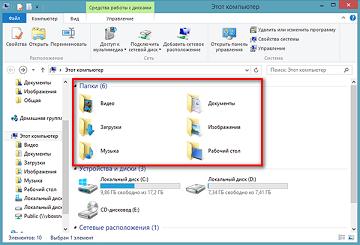

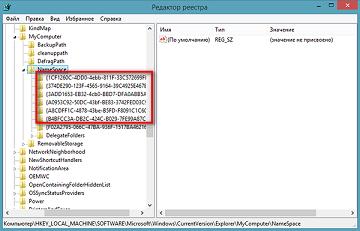
В ней расположены семь ключей (подразделов), шесть из которых отвечают за отображение папок в разделе Мой компьютер.
{B4BFCC3A-DB2C-424C-B029-7FE99A87C641} – Рабочий стол
{A8CDFF1C-4878-43be-B5FD-F8091C1C60D0} - Документы
{374DE290-123F-4565-9164-39C4925E467B} - Загрузки
{1CF1260C-4DD0-4ebb-811F-33C572699FDE} - Музыка
{3ADD1653-EB32-4cb0-BBD7-DFA0ABB5ACCA} - Изображения
{A0953C92-50DC-43bf-BE83-3742FED03C9C} – Видео
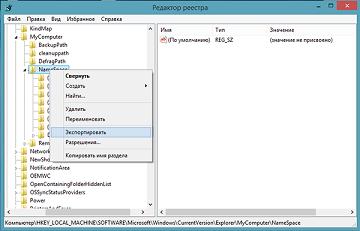

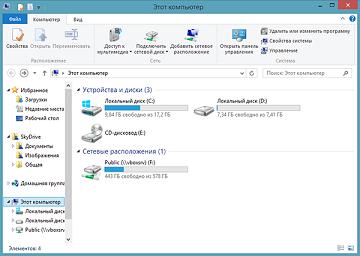
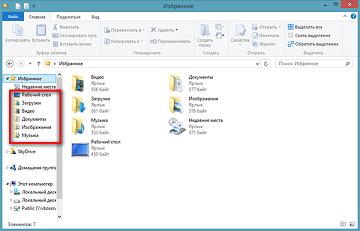
Достаточно удалить эти ключи и пользовательские папки больше не будут вас беспокоить. Если вы решились на этот шаг, обязательно сделайте резервную копию данных ключей. Для этого выделите нужный элемент мышкой и в контекстном меню выберите команду "Экспортировать”.
При этом может появиться окошко с надписью "Библиотека Documents.library-ms перестала работать”. Не обращайте на него внимания, просто сохраните файл REG в любое удобное для вас место. Затем удалите вышеобозначенные ключи.
Перезагружать компьютер не надо, так как папки будут скрыты немедленно. Обращаем ваше внимание на то, что после этой операции пользовательские папки будут удалены не только с раздела Мой компьютер, но и из панели Проводника.
Если вы хотите по-прежнему иметь к ним доступ, перед редактированием реестра добавьте их в Избранное. Для восстановления вида по умолчанию запустите ранее созданные вами файлы REG и подтвердите слияние.
|
|
Просмотров: 1196 |
Добавил: khobotov63
| Рейтинг: 0.0/0 |
Добавлять комментарии могут только зарегистрированные пользователи. [ Регистрация | Вход ] |
|
|

